【上網】手機透過電腦上網~USB傳輸線
-
Meet Vampire-http://blog.xuite.net/tim13/vampire
-
藍牙篇是最要重的,可是,非本科系的我,一直試不出來Meet Vampire-http://blog.xuite.net/tim13/vampire
-
哇 原來還可以利用電腦上網
所以意思是 可以不用花手機的錢這樣嗎
另外請問 我家有分享器, 我可以用WI-FI 連我家的分享器
然後不花手機的錢上網這樣嗎 -
歌再來檳榔攤說:哇 原來還可以利用電腦上網所以意思是 可以不用花手機的錢這樣嗎另外請問... 恕刪
當然不用錢。
用家裡的AP,當然也不用錢啊!
Meet Vampire-http://blog.xuite.net/tim13/vampire -
vampire說:當然不用錢。用家裡的AP,當然也不用錢啊!
那請問 假如我WI-FI連線 找到了一個 好像是我的分享 也進去了 變成綠色的燈塔
去按那個 google maps 還是會有地球在跑 那是正常嗎= =? -
歌再來檳榔攤說:那請問 假如我WI-FI連線 找到了一個 好像是我的分享 也進去了 變成綠色的燈... 恕刪
那趕快關掉!
有地球在跑就是在跑2G/3G,我都會到〔網際網路設定〕選別家業者,如此才不會走2G/3G。
Meet Vampire-http://blog.xuite.net/tim13/vampire -
vampire說:那趕快關掉!有地球在跑就是在跑2G/3G,我都會到〔網際網路設定〕選別家業者,如... 恕刪
所以等於是我的WI-FI 沒有開啟成功 他才會用地球去跑嗎? -
剛剛自己也測試了一下
真的成功了
謝大大囉 -
歌再來檳榔攤說:所以等於是我的WI-FI 沒有開啟成功 他才會用地球去跑嗎?
關於這點,明天有時間我再試一下,看看同時開Wi-Fi跟3.5G,它會跑哪一種。
Wi-Fi綠色是有連上AP,灰色是沒有。
waiting說:嘿嘿,我知道您刷新相驅囉,等您的使用報告剛剛自己也測試了一下真的成功了謝大大囉.
想等到最佳的相驅出來再刷,剛好這陣子手上只有一支手機,不敢亂來。
Meet Vampire-http://blog.xuite.net/tim13/vampire -
請問您設定完手機上網
有後遺症嗎
我昨天晚上設定完
今天早上開機
上網上沒多久 就跑出個手機上網的東西 把它關掉
我的HITNET還正常連線著 可是網頁沒辦法顯示
重開了兩次 都是 那個像HINET的視窗 可是 是SONY的介面 出現後
就沒辦法上網了....




本篇今天(6/25)改寫,當初是參考網友分享的方式,依樣畫葫蘆記錄下來的。後來想想,根本不用那麼麻煩啊, 所以今天再用很簡單的方式達成。
首先,在手機端設定。在〔目錄〕>〔設定〕>〔連結〕>〔USB〕>〔進階〕>〔網際網路連結〕>選取〔經電腦連線〕:
然後回到〔目錄〕>〔設定〕>〔連結〕>〔網際網路設定〕>〔允許本機連線〕>選取〔是〕:
再來,在電腦端設定。
底下的教學,首先是Windows 7,最後是Windows XP,步驟 是大同小異的,而Win 7我借摸幾個小時而已哦!
Windows 7:
網路連線裡,目前只有三種介面,正透過區網上網的:當手機用USB傳輸線連結電腦時,會出現一個新的區域連線(數字是不一定的哦):
此時,在手機裡開瀏覽器看看,當然是無法連線的:
接著呢,就看您用是什麼連上網的(區網、ADSL、3G皆可),對它按右鍵,點〔內容〕:
點上面的〔共用〕標籤,勾選允許其他...,然後從下拉清單中, 選擇您手機連線的介面(我目前是區域連線2):
這個警告視窗不一定會彈出來,它是說,連線介面的IP一定要設成192.168.137.1(應該是Win7的規定),它也會主動把您設定好的(若沒有的 話,只好自己設定了):
可以看到,我們上網的區域連線,現在是共用的,但是,手機連結的介面還顯示無 法辨識,這裡不曉得是不是Win7的小bug,來去檢查手機看看:
很好,手機端能上網了。
擷圖時大概是14:40左右:
雖然還是顯示無法辨識,檢查一下IP:
這個IP沒錯,系統主動幫我設定的。底下的DNS沒設也可以吧,那裡好像是我自己設的,可以設中華電信的168.95.1.1:
Windows XP:
也是差不多的做法,先看這台裡的網路連線:當手機用USB傳輸線連結電腦時,會出現一個新的區域連線(數字是不一定的哦):
此時,在手機裡開瀏覽器看看,當然是無法連線的:
跟剛才WIN 7的一樣,就看您用是什麼連上網的(區網、ADSL、3G皆可),對它按右鍵, 點〔內容〕:
點上面的〔進階〕標籤,勾選允許其他...,然後從下拉清單中, 選擇您手機連線的介面(我目前是區域連線3):
可以看到,我們上網的區域連線,現在是共用的,而手機連結的介面也顯示已 連線,來看一下內容:
XP必須設定為192.168.0.1,不可以亂改哦!這是系統自動設定的,若沒有的話,請自行設定:
果然可以上網了,擷圖時間大概在下午三點左右了:
其實,並不難設定,如果不成功,再多做幾遍,懂了就很簡單了。不過,每台電腦都有自己的脾氣,我很能體會這種無奈的
本文同步發表於我的部落格:
【分享】手機透過電腦上網~USB傳輸線
〔舊文〕
手機現在可以做的事情很多,上網幾乎成了新一代手機的必備功能,可以使用 Google Maps 來找地點、規劃路徑,可以上 MSN、Plurk、Facebook 聊天,可以利用 AGPS 定位(可以找出基地台哦
3G 是最快速、簡便的方案,可惜要花錢。也可以利用 Wi-Fi、藍牙的方式,免費又方便,不過,必須要有硬體支援(AP、BT)或是設定正確,而且,有些手機是沒有Wi-Fi或藍牙功能的,此時,USB傳輸線也是一種選擇。
必須準備:
一、可上網的電腦一台。
二、安裝完 SE PC Suite。
三、USB傳輸線。
四、手機一支。







底下就用 SE W995 來做示範:
首先,在手機端設定。
在〔目錄〕>〔設定〕>〔連結〕>〔USB〕>〔USB網路〕>〔USB網路類型〕>選取〔經電腦〕:
然後回到〔目錄〕>〔設定〕>〔連結〕>〔網際網路設定〕>〔允許本機連線〕>選取〔是〕:
接著到電腦端來做設定:
先到〔控制台〕>〔網路連線〕,現在這台是用 3.5G 上網的,ADSL 也測試過了。
把手機接上USB傳輸線並連接電腦,選擇〔手機模式〕:
系統會自動產生一組區域連線:
現在來〔新增連線〕:
熟悉的〔下一步〕:
選取〔設定一個家用或小型辦公室網路〕:
完成:
接著又會彈出安裝精靈:
下一步:
要勾選〔略過已中斷連線的網路硬體〕:
上圖若忘了勾選,會出現這個畫面:
選取第一個:
選擇目前正在連線的系統:
勾選要連線的裝置,當然是選擇接上手機後的連線囉:
名稱不重要,隨便打打:
這個也是:
二選一:
可以檢視剛才的設定:
設定中(慢的話也可能要幾分鐘):
完成了,如果有需要將剛才的設定備份的話就找適合的選項,應該是不用啦,選第四項就好:
終於大功告成了!
其實可以不用重新啟動,已經生效了。重新啟動後,不須再設定,甚至我忘了先讓電腦上網,就從手機端開瀏覽器,電腦端就自動撥接上網了哦!
真的可以上網,只是要多條線。
已試過 ADSL 及 3.5G 網卡,皆能成功,祝大家順利!